Page 57 of 135

Navigatie57Selecteer Gaan. Er verschijnt een
bericht dat u moet beantwoorden.
Selecteer Nieuwe bestem. instellen .
De route wordt dan opnieuw bere‐
kend en de nieuwe bestemming
wordt ingesteld.
Een bestemming bellen
Na het invoeren van een bestemming
en voor het starten van de routebe‐
geleiding, worden de bestemmings‐
details weergegeven.
Selecteer Bellen om de geselec‐
teerde locatie te bellen.
Let op
De schermtoets Bellen is alleen
beschikbaar als er voor de betref‐
fende locatie een telefoonnummer is
opgeslagen.
Bestemmingen opslaan
Invoeren van contacten
Na het invoeren van een bestemming
en voor het starten van de routebe‐
geleiding, worden de bestemmings‐
details weergegeven.Selecteer Opslaan om de bestem‐
ming in de contactenlijst op te slaan.
Voor een gedetailleerde beschrijving
van het opslaan van een adres in de
contactenlijst 3 23.
Let op
De schermtoets Opslaan is alleen
beschikbaar als het adres nog niet in
het systeem is opgeslagen.
Favoriet
Favorieten kunnen vanuit bijna elk
scherm worden opgeslagen.
Voor een gedetailleerde beschrijving
van het opslaan van favoriete
bestemmingen 3 19.
Begeleiding
Het navigatiesysteem begeleidt de route via visuele en gesproken
instructies (spraakbegeleiding).Visuele instructies
De visuele instructies worden op de
displays weergegeven.Gesproken navigatie-instructies
Gesproken navigatie-instructies
geven bij het naderen van een krui‐
sing aan welke richting u moet
volgen.
Zie "Navigatie-spraakinstellingen"
onderstaand voor het activeren van
de gesproken instructies en het rege‐ len van het volume.
Page 58 of 135

58NavigatieStarten en beëindigen van de
routebegeleiding
Routebegeleiding starten
Selecteer in het venster bestem‐
mingsdetails Gaan om de routebege‐
leiding met een nieuwe bestemming te starten.
Selecteer MENU op de interactieve
selectiebalk en selecteer Navigatie
herv. om de routebegeleiding naar de
laatst gekozen bestemming te hervat‐ ten.
De routebegeleiding naar de laatst
gekozen bestemming wordt hervat.
Beëindigen van de routebegeleiding
U hebt de volgende mogelijkheden
om de routebegeleiding te annuleren:
● Druk op x op het navigatiekaart‐
scherm.
● Selecteer MENU op de interac‐
tieve selectiebalk en selecteer
vervolgens Annuleer route .
● U kunt rechts op het scherm op het pijlpictogram voor de
volgende afslag of bocht drukken om het routebegeleidingsmenu
weer te geven.Selecteer EINDE op de interac‐
tieve selectiebalk.
Navigatie-spraakinstellingen
Mute
Selecteer y links op het kaartscherm
om de gesproken navigatie-instruc‐
ties tijdelijk te onderdrukken. Het
pictogram verandert in z.
Selecteer z opnieuw om het geluid
weer aan te zetten.
Gesproken instructies
Selecteer MENU op de interactieve
selectiebalk en selecteer vervolgens
Instelling navigatiestem om het
betreffende submenu weer te geven.
Als Gesproken meldingen - Aan is
ingesteld, worden de navigatie-
instructies gesproken wanneer de
routebegeleiding is geactiveerd.
Selecteer Gesproken meldingen -
Aan of Gesproken meldingen - Uit .
Indien ingesteld op Uit, geeft het
systeem geen gesproken navigatie- instructies.Gesproken instructies tijdens
telefoongesprekken
Selecteer MENU op de interactieve
selectiebalk en selecteer vervolgens
Instelling navigatiestem om het
betreffende submenu weer te geven.
Selecteer Waarsch. tijdens tel.
gespr. .
Als Aan is geselecteerd, blijven de
navigatie-instructies ook tijdens tele‐
foongesprekken hoorbaar.
Als Uit is geselecteerd, worden er
geen gesproken instructies gegeven.
Als Pieptonen is geselecteerd, is een
pieptoon hoorbaar in plaats van de
instructie.
Volume
Selecteer ─ of w om het volume van
de gesproken instructies te regelen.
Informatie over
verkeersincidenten
Verkeersinformatie
Druk op ; en selecteer VERKEER
voor een lijst met de verkeersinciden‐
ten in de buurt van de huidige voer‐
tuiglocatie.
Page 59 of 135

Navigatie59Of selecteer MENU op de interactieve
selectiebalk en selecteer vervolgens
Verkeer om het betreffende submenu
weer te geven. Selecteer Verkeers‐
problemen in de buurt tonen .
Als de routebegeleiding niet actief is,
verschijnt de lijst als volgt:
Als de routebegeleiding actief is,
verschijnen er twee extra schermtoet‐
sen: Alles voor een lijst met alle
verkeersincidenten en Op de route
voor een lijst met verkeersincidenten op de huidige route.
Standaard is de lijst gesorteerd op
afstand vanaf de voertuiglocatie.
Selecteer Sorteer op de bovenste
schermregel om de lijst alfabetisch te sorteren.
Druk op een van de elementen in de
lijst voor gedetailleerde informatie
over het betreffende verkeersinci‐
dent.
Let op
Als de verkeersinformatie met de schermtoets VERKEER op het start‐
scherm is opgeroepen, druk dan op
w in de linkerbovenhoek van het
scherm om naar het menu voor de
verkeersinstellingen te gaan.
Verkeerspictogrammen op de kaart
Als Iconen tonen op plattegrond -
Aan is ingesteld, verschijnen er op de
kaart pictogrammen voor de
verkeersincidenten rondom de
huidige locatie en op de route.
Selecteer Iconen tonen op
plattegrond - Aan of Iconen tonen op
plattegrond - Uit .Verkeersroute
In dit submenu stelt u in hoe het
systeem met verkeersincidenten voor
en tijdens de routebegeleiding moet
omgaan.
Selecteer Instellingen fileomleiding
om het betreffende submenu weer te
geven.
Wilt u files en langzaam rijdend
verkeer in het algemeen mijden, stel
dan Langzaam verkeer vermijden in
op Aan .
Selecteer Automatisch verkeer
vermijden of Mij vragen voor
vermijden .
Soorten verkeersincidenten
Selecteer Verkeerssituaties om het
betreffende submenu weer te geven.
Selecteer de te vermijden verkeersin‐
cidenten.
TMC-stations (verkeersinformatieka‐
nalen)
TMC-stations leveren informatie over de huidige verkeerssituatie die tijdensde routeberekening wordt meegeno‐
men.
Page 60 of 135

60NavigatieLet op
Afhankelijk van het land waar u bent, is de TMC-service uitgebreid met
een PayTMC-functionaliteit in het
Infotainmentsysteem.
Selecteer TMC-station om het betref‐
fende submenu weer te geven.
De standaard-instelling is Auto, waar‐
bij van verschillende TMC-stations
gebruik wordt gemaakt.
Wilt u een specifiek TMC-station
aanhouden, kies dan het betreffende
station uit de lijst.
Wordt dit station niet meer ontvan‐ gen, dan schakelt het systeem terug
naar de Auto-functie.
Route-instellingen
Selecteer MENU op de interactieve
selectiebalk en selecteer vervolgens
Routevoorkeuren om het betreffende
submenu weer te geven.
Routevoorkeur
Selecteer Soort route om te bepalen
aan de hand van welke criteria een route moet worden berekend.Selecteer lijstoptie Snel, Milieuvrien‐
delijk of Kort .
Is Milieuvriendelijk geselecteerd, dan
kan een milieubewuste route worden afgestemd op de belading van de
auto.
Selecteer Ecoprofiel bewerken om
het betreffende submenu weer te
geven.
Kies Daklading en Aanhangwagen
om tussen de mogelijke beladingsop‐ ties te wisselen. Stel de opties naar
wens in.
Wegtype-selectie
Selecteer in de lijst welke wegtypes er
in de routeberekening worden toege‐
staan.
Route wijzigen
U kunt ook op het pijlpictogram bij uw
volgende aanwijzing rechts op het
scherm drukken om de actieve route‐
begeleiding te wijzigen.
Het routebegeleidingsmenu wordt
weergegeven.Let op
Het routebegeleidingsmenu kan
alleen worden weergegeven als de
routebegeleiding actief is.
Het routebegeleidingsmenu biedt
aanvullende opties voor het wijzigen
van de route-instellingen bij een
geactiveerde routebegeleiding.
Routelijst weergeven
De routelijst geeft alle straten op de
berekende route weer, te beginnen
met de huidige locatie.
Selecteer AFSLAGEN op de interac‐
tieve selectiebalk van het routebege‐ leidingsmenu. De lijst met afslagen
wordt weergegeven en de volgende
handeling wordt door het systeem
uitgesproken.
Page 61 of 135

Navigatie61
Elke lijstvermelding kan de volgende
informatie tonen:
● straatnaam, autosnelweg of knooppunt van autosnelwegen
● richtingspijl
● afstand tot de volgende straat op
de route
● geschatte aankomsttijd voor het bereiken van de volgende straat
Selecteer de gewenste optie uit de lijst en selecteer vervolgens Info op
de bovenste regel van het systeem
om alle beschikbare informatie over
een optie uit de lijst weer te geven.
Straten uit routebegeleiding uitsluiten
Na het starten van de routebegelei‐
ding kunt u straten in de eerder bere‐ kende route uitsluiten. De route wordtvervolgens herberekend, waarbij de
uitgesloten straten worden verme‐
den.
Selecteer VERMIJDEN op de inter‐
actieve selectiebalk van het routebe‐ geleidingsmenu. De lijst met afslagen
verschijnt.
Kies de straat, autosnelweg of het
knooppunt die of dat u wilt vermijden.
Er verschijnt een bericht dat u moet
beantwoorden.
Selecteer de gewenste afstandsop‐
tie.
De betreffende straat of snelweg
wordt in de sectie Vermeden
gebieden bovenaan de lijst met afsla‐
gen weergegeven en is gemarkeerd
met een rode 9.
Let op
De sectie Vermeden gebieden bevat
ook automatisch door het systeem te vermijden wegen vanwege
verkeersincidenten.Deselecteer de straat of snelweg om
deze weer in de route op te nemen.
Routelijst weergeven
Als u een trip met routepunten aflegt,
omvat de routebegeleiding extra
menufuncties om de route te wijzigen.
De routelijst geeft alle routepunten op
de berekende trip met routepunten
aan, beginnend met het eerstvol‐
gende routepunt.
Selecteer TUSS. STOPS op de inter‐
actieve selectiebalk van het routebe‐
geleidingsmenu. De routelijst
verschijnt.
Page 62 of 135

62NavigatieElke lijstvermelding kan de volgendeinformatie tonen:
● naam of adres van het routepunt
● afstand tot het volgende route‐ punt
● geschatte aankomsttijd voor het bereiken van het volgende route‐
punt
Een trip met routepunten bewerken
Selecteer WIJZIGEN in de interac‐
tieve selectiebalk van het routebege‐ leidingsmenu om een trip met route‐
punten aan te passen aan uw
wensen. De routelijst verschijnt.
Selecteer ▲ en ▼ naast de betreffende
opties uit de lijst om de positie van de routepunten in de lijst te wijzigen.
Selecteer ☓ om een routepunt uit de
lijst te wissen.
Selecteer Opslaan bovenin het
scherm om de wijzigingen op te
slaan.Optimaliseren van de trip met
routepunten
Zijn er diverse routepunten toege‐
voegd en is de trip met routepunten
diverse malen bewerkt, dan kan het
nodig zijn om de routepunten in de
meest efficiënte volgorde te zetten.
Selecteer OPTIMALIS. op de interac‐
tieve selectiebalk van het routebege‐
leidingsmenu.
Wacht tot de routelijst is bijgewerkt.
Selecteer Opslaan bovenin het
scherm om de wijzigingen op te
slaan.
Page 63 of 135

Spraakherkenning63SpraakherkenningAlgemene informatie....................63
Gebruik ........................................ 65Algemene informatie
Geïntegreerde spraakherkenning Met de geïntegreerde spraakherken‐ning van het Infotainmentsysteem
kunt u diverse functies van het Info‐
tainmentsysteem met uw stem bestu‐
ren. De spraakbesturing herkent
commando's en cijferreeksen, onge‐
acht de desbetreffende spreker. De
instructies en cijferreeksen kunnen
zonder pauze tussen de afzonderlijke woorden worden uitgesproken.
Bij onjuist gebruik of onjuiste
commando's geeft de spraakherken‐
ning visuele en/of akoestische feed‐
back en wordt u gevraagd het gewen‐ ste commando te herhalen. Boven‐
dien bevestigt de spraakherkenning
belangrijke instructies en stelt zo
nodig een vraag hierover.
Er zijn verschillende manieren om
commando's voor het uitvoeren van
de gewenste acties uit te spreken.Let op
Om te voorkomen dat gesprekken in
de auto onbedoeld de systeemfunc‐ ties beïnvloeden, start de stemher‐
kenning pas nadat deze is geacti‐
veerd.
Belangrijke informatieOndersteunde talen ● Niet alle talen die voor het display
van het Infotainmentsysteem
beschikbaar zijn, zijn ook
beschikbaar voor de spraakher‐ kenning.
● Wordt de momenteel geselec‐ teerde displaytaal niet onder‐
steund door de spraakherken‐
ning, dan is deze niet beschik‐
baar.
In dat geval moet u een andere taal selecteren voor het display
als u het infotainmentsysteem via
spraakcommando's wilt bedie‐
nen. Taal van display wijzigen, zie "Taal" in het hoofdstuk
"Systeeminstellingen" 3 28.
Page 64 of 135

64SpraakherkenningAdresinvoer van bestemmingen in
het buitenland
Als u het adres van een bestemming
in het buitenland via spraakcomman‐
do's wilt invoeren, moet u de taal van
het infodisplay in de taal van het
betreffende land wijzigen.
Bv. als het display op dit moment op
Engels staat en u de naam van een
stad in Frankrijk wilt invoeren, moet u de displaytaal naar Frans wijzigen.
Uitzonderingen: Voor het invoeren
van adressen in België kunt u de
displaytaal naar keuze in Frans of Nederlands wijzigen. Voor het invoe‐
ren van adressen in Zwitserland kunt
u de displaytaal naar keuze in Frans,
Duits of Italiaans wijzigen.
Zie voor het wijzigen van de display‐
taal "Taal" in het hoofdstuk "Systeem‐
instellingen" 3 28.Invoervolgorde voor bestemmings‐
adressen
De volgorde waarin de delen van een adres met het spraakherkennings‐systeem moeten worden ingevoerd is
afhankelijk van het land waarin de
bestemming ligt.● Oostenrijk, Duitsland:
● België, Frankrijk, Groot-Brittan‐ nië:
● Denemarken, Italië, Nederland, Polen, Portugal, Rusland,
Spanje, Zwitserland, Turkije:
Instellen van de spraakherkenning
Er zijn diverse instellingen en
aanpassingen mogelijk voor de in het Infotainmentsysteem geïntegreerdespraakherkenning.
Druk op ; en selecteer
INSTELLINGEN op het startscherm.
Selecteer de optie Spraak in-/uitvoer
om naar het betreffende submenu te
gaan.Vertrouwelijkheidsdrempel
Afhankelijk van de gekozen optie in
het corresponderende submenu, kan
de spraakherkenning 'resoluter' zijn in het interpreteren van uw comman‐
do's.
Selecteert u Meer bevestigen , dan
vraagt het systeem u relatief vaker
om uw commando's te bevestigen.
Het systeem zal dus in de meeste
gevallen de juiste actie uitvoeren.
Selecteert u Minder bevestigen , dan
vraagt het systeem u relatief minder
vaak om uw spraakinvoer te bevesti‐
gen. Dit betekent dat het systeem uw
 1
1 2
2 3
3 4
4 5
5 6
6 7
7 8
8 9
9 10
10 11
11 12
12 13
13 14
14 15
15 16
16 17
17 18
18 19
19 20
20 21
21 22
22 23
23 24
24 25
25 26
26 27
27 28
28 29
29 30
30 31
31 32
32 33
33 34
34 35
35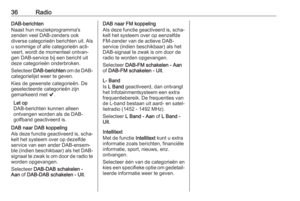 36
36 37
37 38
38 39
39 40
40 41
41 42
42 43
43 44
44 45
45 46
46 47
47 48
48 49
49 50
50 51
51 52
52 53
53 54
54 55
55 56
56 57
57 58
58 59
59 60
60 61
61 62
62 63
63 64
64 65
65 66
66 67
67 68
68 69
69 70
70 71
71 72
72 73
73 74
74 75
75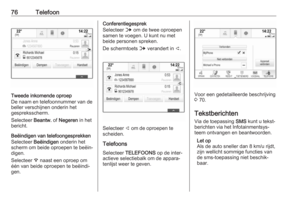 76
76 77
77 78
78 79
79 80
80 81
81 82
82 83
83 84
84 85
85 86
86 87
87 88
88 89
89 90
90 91
91 92
92 93
93 94
94 95
95 96
96 97
97 98
98 99
99 100
100 101
101 102
102 103
103 104
104 105
105 106
106 107
107 108
108 109
109 110
110 111
111 112
112 113
113 114
114 115
115 116
116 117
117 118
118 119
119 120
120 121
121 122
122 123
123 124
124 125
125 126
126 127
127 128
128 129
129 130
130 131
131 132
132 133
133 134
134






